Sitenizin temasını istediğiniz sıklıkta değiştirebilirsiniz. Bu kılavuzda, temaları nasıl değiştireceğiniz ve sitenizin tam istediğiniz gibi görünmesini nasıl sağlayacağınız açıklanmaktadır.
Bu kılavuzda
Sitenizin temasını değiştirmek için şu adımları izleyin:
- Görünüm → Temalar‘a gidin. Sitenizin geçerli temasını en üstte göreceksiniz.
- Mevcut temalara göz atın ve beğendiğinizi seçin.
- Üç nokta simgesine tıklayın ve Etkinleştir‘i seçin.
- Demo içeriği eklemek isteyip istemediğinize karar verin.
- Talimatlarına göre temanızı kurun.
Temaları değiştirdiğinizde mevcut tüm içeriğiniz taşınır. Hiçbir şey silinmez, bu nedenle geçiş yapmak tamamen güvenlidir (fikrinizi değiştirirseniz her zaman eski temanıza geri dönebilirsiniz.)
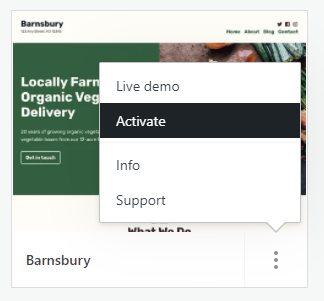
Temalara göz atarken, … (üç nokta) öğesine tıklayın ve tema uygulanmış bir site örneğini görüntülemek için Canlı demo seçeneğini seçin:

Demo sitesini görüntülerken, temayı sitenizin içeriği yüklenmiş olarak Özelleştirici‘de açmak için pencerenin üst kısmındaki Dene ve Özelleştir‘e tıklayın. Sitenizin ziyaretçilerinize görünme biçimini değiştirmeden önce sitenizin bu temayla nasıl görüneceğini öğrenebilirsiniz. Yeni temanın içeriğinizle nasıl görüneceğini test etmek için ayarları değiştirebilirsiniz.
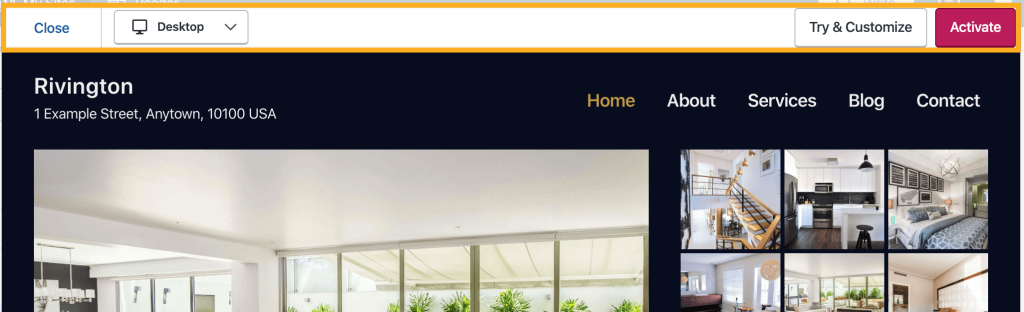
Temayla ilerlemekten memnunsanız, Etkinleştir ve Yayınla‘ya tıklayın. Aksi takdirde, sitenizdeki temayı etkinleştirmeden çıkmak için X‘e tıklayın. (Dene ve Özelleştir’in sitenin bir taslağını veya hazırlama sürümünü kaydetmediğini ve yaptığınız değişikliklerin, siz Etkinleştir ve Yayımla düğmesine tıklayana kadar yayındaki sitenizi etkilemeyeceğini lütfen unutmayın.)
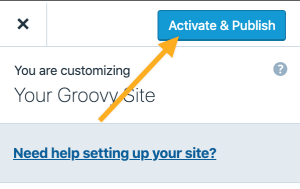
Bir temayı etkinleştirirken, birçok tema size sitenize ana sayfa demo içeriği ekleme seçeneği sunar.
Önerilen temalarımız, Görünüm → Temalar‘ı ziyaret ettiğinizde ilk gördüğünüz temalardır. Önerilen bir temayı etkinleştirdiğinizde iki seçenek görürsünüz:
- Ana sayfa içeriğimi koruyarak bu temaya geç: Bu seçenek, temanın demo içeriğini sitenize eklemez. Mevcut içeriğiniz yeni temada sunulur.
- Ana sayfa içeriğimi temanın ana sayfasıyla değiştir: Bu seçenek temanın demo içeriğini sitenize ekler, böylece ana sayfanız anında demo sitesinde gördüğünüzle aynı olacak şekilde değişir. Üzerinde çalıştığınız mevcut bir ana sayfanız varsa, silinmez. Eski ana sayfa, Sayfalar → Taslaklar altına taslak olarak kaydedilecektir.
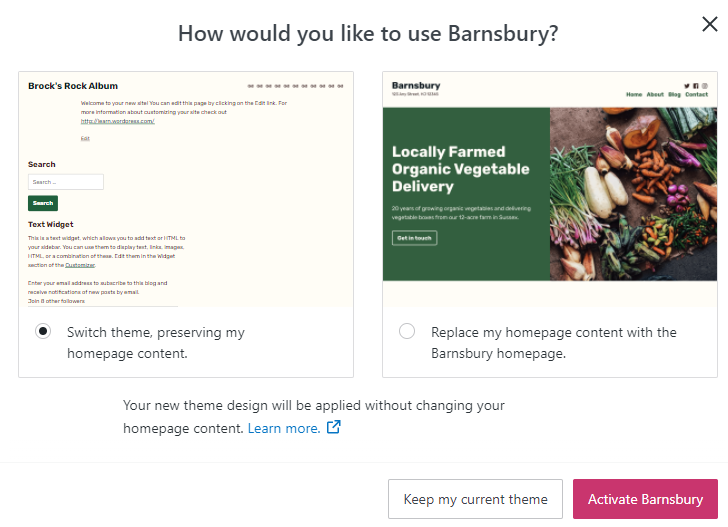
Demo içerik sunmayan bir tema seçerseniz, temayla birlikte verilen kurulum kılavuzunutakip edebilirsiniz.
Yeni bir temaya geçtikten sonra kontrol etmeniz gereken birkaç şey vardır:
Doğru ana sayfa atandı mı? Ana sayfa olarak doğru sayfanın ayarlandığından emin olmak için Görünüm → Özelleştir → Ana Sayfa Ayarları‘na gidin. Daha sonra Sayfalar‘a gidebilir ve içeriği düzenlemek için ana sayfanıza tıklayabilirsiniz.
Doğru konumlarda ve istediğiniz gibi göründüklerinden emin olmak için menülerinizi kontrol edebilirsiniz.
Bileşenlerinizi uygun bileşen konumlarına yerleştirmek istersiniz. Menüler gibi, her tema da farklı konumları destekler.
Temanızla birlikte aktarılamayan tek şey Özel CSS‘dir, çünkü bu temaya özeldir. Ancak, Görünüm→ Özelleştir → Ek CSS bölümünde bulunan CSS geçmişi bağlantısında geçmiş CSS’nizi kurtarabilirsiniz.
İstediğiniz zaman fikrini değiştirebilirsiniz. Bir temayı etkinleştirir ve daha sonra sitenizi eski görünümüne geri yüklemek isterseniz tek yapmanız gereken sitenizde bulunan önceki temayı yeniden etkinleştirmektir. Hangi temaya sahip olduğunuzdan emin değilseniz, sitenizde gerçekleştirilen son eylemlerin kaydını görmek için Jetpack → Etkinlik Günlüğü‘ne gidin:

Sonraki: Bir Tema Yükleyin.